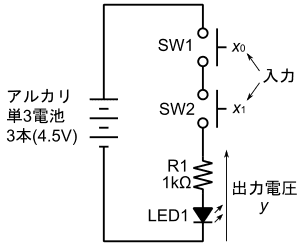
| 2020年05月14日 | 公開。 |
今回の記事では、図7の様な回路図と共に、写真13や写真14の様な、ブレッドボード上に組み上がった回路の写真を紹介しました。そのため、同じ回路を組もうと思えば、写真の方だけを見て、全く同じ様に部品をブレッドボードに挿していくだけで、回路を組む事ができました。
しかし、例えば電子回路の教科書に載っている回路を、ブレッドボード上に実際に組んで動かしてみたい場合などはどうでしょう?たいていの場合、教科書には回路図しか載っていません。どの様に部品を配置し、どう配線するかは、自分で決めなくてはならないのです。
慣れてくると、回路図を見るだけで、ブレッドボード上にいきなり回路を組んでいく事もできるようになるのですが、最初は、コツをつかむまで、いきなりブレッドボード上で回路を組むのは難しいかも知れません。そういう時は、実体配線図を描いてみましょう。
電気基礎実験IIの授業でこのページを読んでいる方へ:実体配線図を描く課題が出ていると思いますが、以下の説明を読んで、実体配線図を描いてください。なお、提出を求めているのは、リレーを用いたAND回路とOR回路の実体配線図です。リレーを用いた回路の実体配線図の書き方については、【初心者向け】ブレッドボードとリレーで論理回路を作る(2)が参考になります。
実体配線図というのは、部品の配置や配線の様子を、実寸大、もしくは実寸に比例した寸法で描き表した図の事です。
例として、写真13の回路を、筆者が手描きで実体配線図にした物を図21に示します。比較しやすい様に、写真14を並べておきます。
実体配線図を描くには、図22に示す、ブレッドボード実体配線図原稿用紙を利用すると便利です。
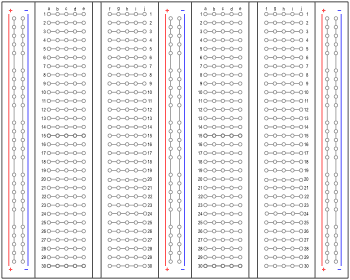
上の図をクリックすると、使用しているブラウザにより、原稿用紙のPDFファイルを画面に表示したり、PDFファイルをダウンロードしたりします。
ブレッドボードを使う回路の実体配線図を原寸大で書くと、部品や文字がとても小さくなります。そこで、図22の原稿用紙では、ブレッドボードの穴の間隔が5mmになる様に、大きさを調整してあります。実際のブレッドボードの穴の間隔は2.54mmですから、実際の1.97倍に拡大して実体配線図を描く事になります。
図22のPDFファイルを印刷するプリンタをお持ちでない方は、PDFファイルをコンビニで印刷する方法もありますが、ブレッドボード実体配線図原稿用紙を使わずに、方眼紙に手描きで実体配線図を描く事もできます。
方眼紙に実体配線図を描く人のために、図22の原稿用紙に5mm方眼を描き込んだ物を図23に示します。ブレッドボードの各穴の位置関係が把握できると思います。
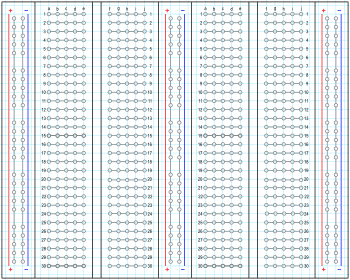
この図は、図22のブレッドボード実体配線図原稿用紙に、水色の5mm方眼を描き加えた物です。
電気基礎実験IIの授業でこのページを読んでいる方へ:実体配線図を描くのに使う用紙は、図22のPDFファイルを印刷して使ってくださっても結構ですし、プリンタがなければ、方眼用紙を使ってくださっても構いません。用紙に鉛筆書きで実体配線図を描いてください。
図22の原稿用紙は、筆者の購入したEIC-8032というブレッドボードを参考に作図した物です。
EIC-8032は、写真25に示す様に、小型のブレッドボードが3枚、1枚の板にねじ止めしてある構造になっています。しかし穴の間隔を5mmにして、3枚のブレッドボードを作図するとA4の用紙に収まりませんので、図22の原稿用紙では、ブレッドボード2枚分だけ作図しました。
図24は、図22の原稿用紙の一部を拡大した物です。この図から分かる様に、原稿用紙にはブレッドボードの穴の位置を描いてあるだけではなく、どの穴がブレッドボード内部で導通しているかも記してあります。
実体配線図を描く前に、部品のリード線の間隔(リード線同士をブレッドボードの穴何個分離せばいいか)と、大まかな部品の大きさや形状を調べておきます。
部品の形状や大きさは、部品のデータシートに載っていますが、手元に部品があるなら、実際の部品に定規やノギスを当ててみるのが簡便です。リード線の間隔を調べるには、実際に部品をブレッドボードに挿してみるのもいいでしょう。
原稿用紙に部品を描き込む場合は、図25に示す様に、リード線を挿入する穴を鉛筆で塗りつぶします。
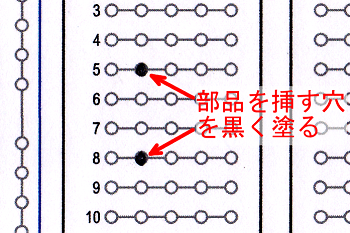
今、1/6W抵抗を原稿用紙に描き込もうとしています。1/6W抵抗はリード線の間隔が300mil(ブレッドボードの穴3つ分)ですから(表4の部品表のR1のリード間隔を参照)、穴を1つ塗りつぶしたら、次に3つ離れた穴を塗りつぶします。
次に、図26に示す様に部品の概形を描きます。
最後に、部品番号や定数(抵抗なら抵抗値、コンデンサなら静電容量)など、部品を区別するための文字を、部品のそばに描きます。(図27参照)
他の部品も同様の手順で描いて、ジャンパ線でつなげば、実体配線図が完成します。(図28参照)
なお、図26の様に部品の概形を描くのは、部品を区別しやすくするためもありますが、部品同士の干渉(部品同士がぶつかり合ってうまくブレッドボードに挿せなくなる事)を図面上で見つけるためでもあります。
図29は、1/6W抵抗の右隣りの列にタクトスイッチを差し込もうとした例です。概形をある程度正しく描けば、この様に部品同士の干渉を図面上で見つける事ができます。
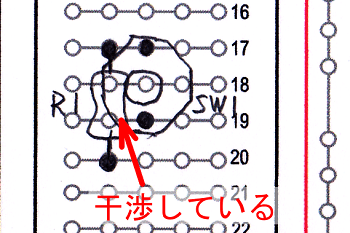
この様に、部品の概形を描く事で、部品同士の干渉を図面上で発見する事ができます。リード線を挿入する穴の位置だけをチェックしていたのでは、この図に示す様な干渉は見つけられません。
この記事で作ったAND回路やOR回路は、写真で紹介した部品配置以外にも、色々な部品配置で作る事ができます。ぜひ、実体配線図を描いて、オリジナルの部品配置のAND回路やOR回路を考えてみましょう。
この記事はこれで終わりですが、さらに勉強したい人は、【初心者向け】ブレッドボードとリレーで論理回路を作る(1)をぜひ読んでください。
